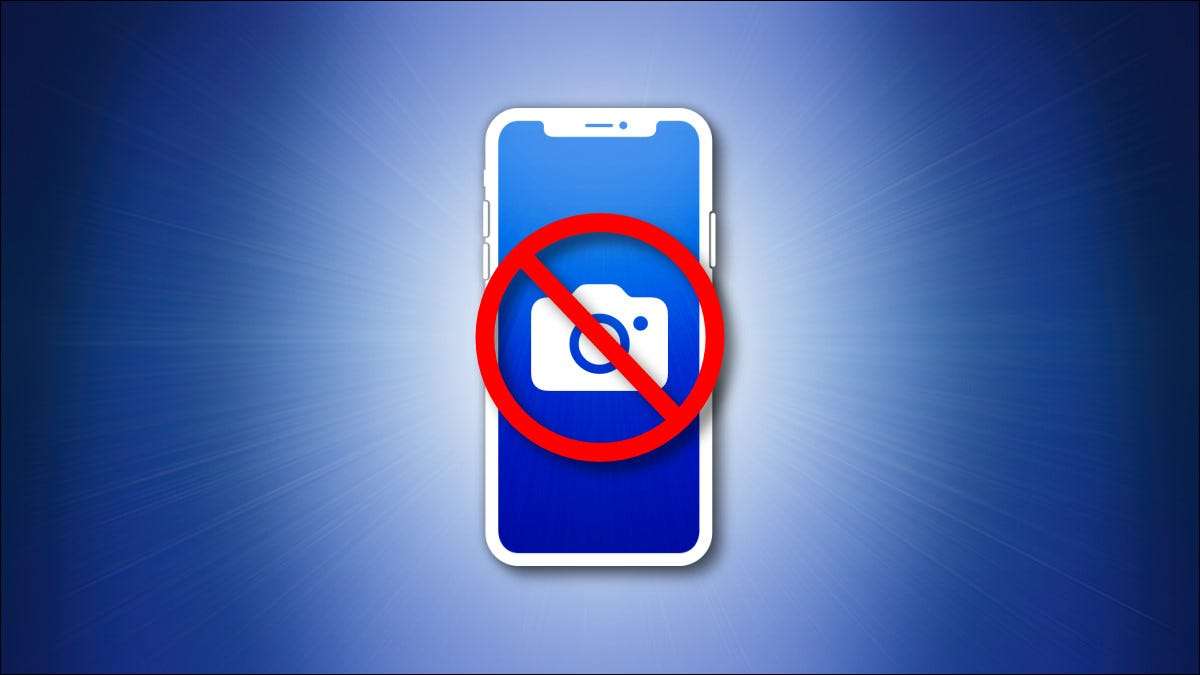
Jika penyimpanan iPhone atau iPad Anda penuh - atau Anda hanya ingin merapikan -Ini mudah dihapus Screenshots. Anda mungkin tidak perlu pada perangkat Anda menggunakan aplikasi foto bawaan. Inilah cara melakukannya.
Pertama, buka aplikasi Foto di iPhone atau iPad Anda. Jika Anda tidak dapat menemukannya, geser ke bawah dengan satu jari dari tengah layar beranda untuk membuka pencarian Spotlight. Ketik "Foto," dan kemudian ketuk ikon Aplikasi Foto.
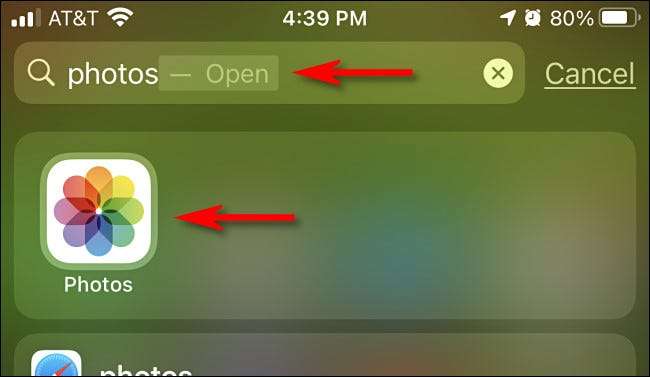
Dalam foto di iPhone, ketuk "Album" di bagian bawah layar, lalu pilih "Screenshot" dari daftar "Jenis Media". (Kami akan membahas iPad di langkah berikutnya.)

Dalam foto di iPad, buka sidebar dengan mengetuk "foto" di sudut kiri atas layar. Kemudian, pilih "Screenshot" dari bagian "Jenis Media".
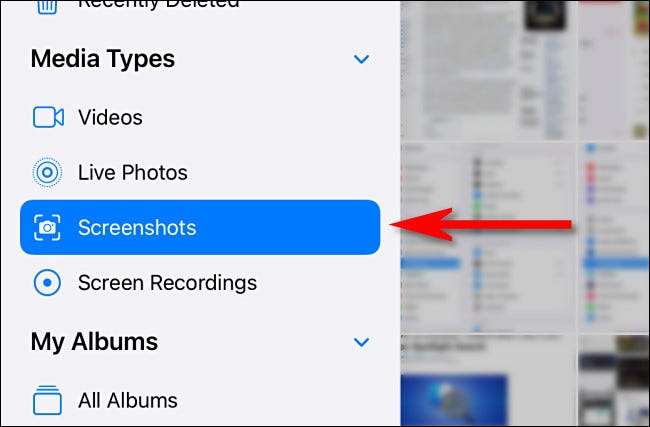
Anda sekarang melihat album dari semua tangkapan layar yang disimpan di perangkat Anda. Untuk menghapus satu screenshot, ketuk thumbnailnya untuk membukanya dalam tampilan terperinci.
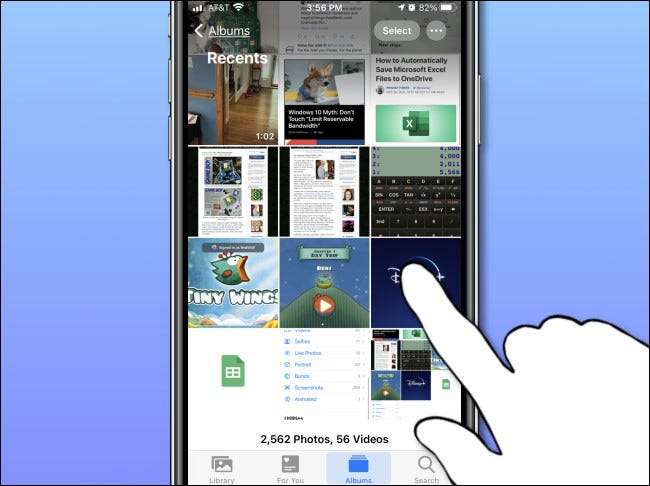
Ketika Anda memiliki tangkapan layar untuk melihat lebih dekat, hapus dengan mengetuk ikon tempat sampah di sudut layar kiri bawah (iPhone) atau kanan atas (iPad).
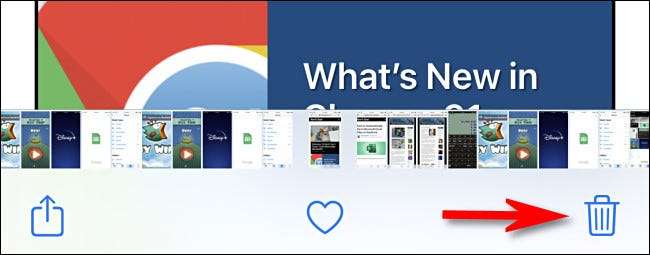
Ketika diminta untuk mengonfirmasi dalam menu pop-up, pilih "Hapus Foto."
Ke Hapus beberapa Screenshot. , kembali ke ikhtisar album screenshot yang menunjukkan thumbnail dari semua tangkapan layar yang Anda ambil. Selanjutnya, ketuk tombol "Pilih" di sudut kanan atas layar.
TERKAIT: Cara menghapus semua foto di iPhone atau iPad Anda
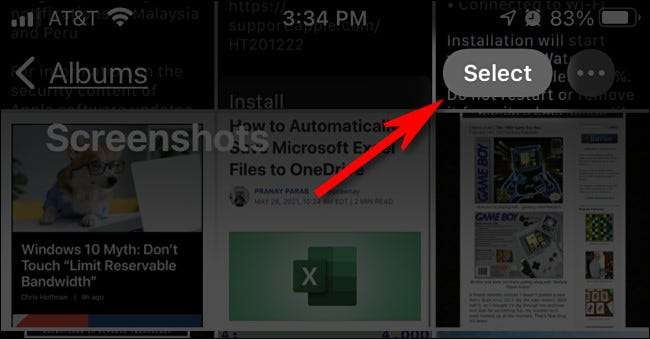
Anda sekarang dalam mode seleksi. Anda dapat memilih semua tangkapan layar di album dengan mengetuk "Pilih Semua," atau, Anda dapat memilih beberapa tangkapan layar dengan mengetuk thumbnail. Ketika dipilih, thumbnail setiap foto akan memiliki lingkaran kecil dengan tanda centang di sudut kanan bawah.
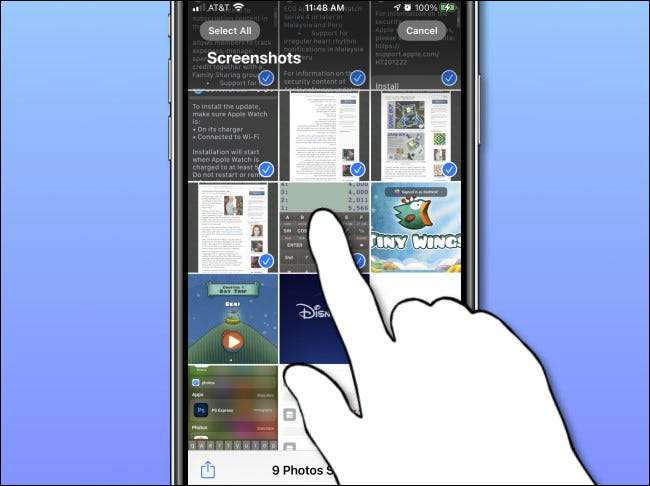
Anda juga dapat dengan cepat memilih sejumlah besar screenshot dengan mengetuk thumbnail dengan jari Anda dan menahannya dengan ringan saat Anda menyeretnya setengah layar. Daftar thumbnail tangkapan layar akan mulai menggulir saat memilih gambar. Untuk berhenti memilih, angkat jari Anda.
Ketika Anda telah memilih semua screenshot yang ingin Anda hapus, ketuk ikon tempat sampah di sudut layar. Ketika Anda diminta untuk mengkonfirmasi, ketuk "Hapus foto."
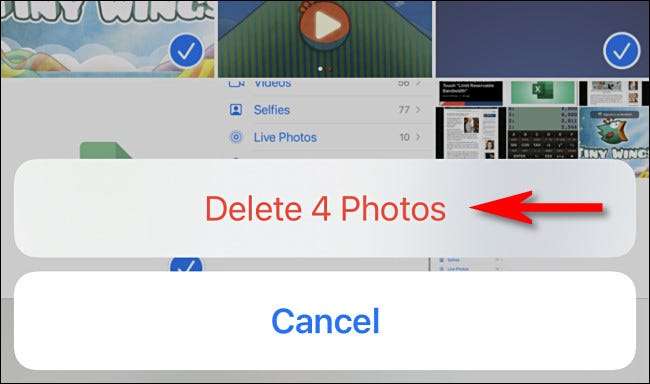
Dan hanya itu! Secara default, screenshot yang baru saja Anda hapus akan dihapus secara permanen dari perangkat Anda dalam 30 hari.
Jika Anda perlu menghapus screenshot secara permanen lebih cepat, pertama, navigasikan ke album "yang baru saja dihapus" di aplikasi Foto. Untuk sampai di sana pada iPad, buka sidebar dan ketuk "baru-baru ini dihapus" di bawah "utilitas." Di iPhone, navigasikan ke album & gt; Baru-baru ini dihapus.
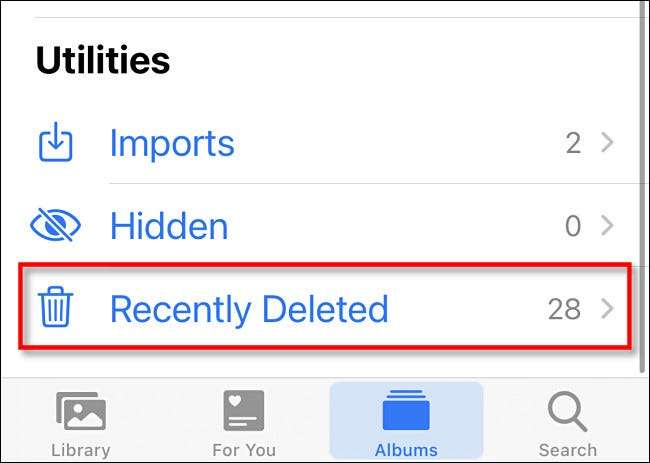
Ketika Anda melihat galeri thumbnail tangkapan layar yang baru-baru ini dihapus, Anda dapat secara individual memilih dan menghapusnya dengan tombol "Hapus". Untuk menghapus semua gambar "yang baru saja dihapus" sekaligus, ketuk "Pilih" di sudut layar, lalu pilih "Hapus semua."
Peringatan: Tidak akan kembali setelah Anda mengetuk "Hapus semua" dan konfirmasi. Gambar-gambar di "baru-baru ini dihapus" terlipat akan hilang secara permanen.
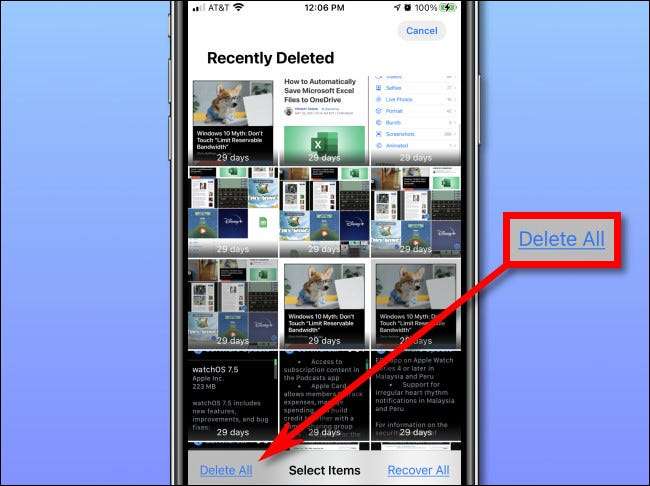
Ketika Anda diminta untuk mengkonfirmasi, ketuk "Hapus foto." Dan di sana Anda pergi - semua screenshot Anda sekarang telah dihapus secara permanen.
Satu-satunya langkah logis berikutnya adalah segera kembali dan ambil beberapa tangkapan layar lagi , dan kemudian ikuti tutorial ini lagi. Selamat bersenang-senang!
TERKAIT: Cara mengambil tangkapan layar di iPhone







